如何在Microsoft Windows上截圖?
Windows軟體的多個版本(11、10、8和7)可能令人困惑,但它們都具有標準的截圖功能。學習、研究、工作和娛樂也可能需要**錄製螢幕**或螢幕的一部分。可以通過幾種簡單的方法完成截圖任務。除了每個鍵盤上的**PrintScreen鍵**外,還可以使用一些快捷鍵來加快此過程。您還可以使用**截圖工具**來捕獲任何螢幕區域(無論大小)的正方形或矩形。探索更多截圖方法,以提升工作和溝通效率,儲存記錄,準備正式檔案和研究論文,以及設定提醒。
如何在Windows 11中截圖?
截圖工具
您需要在**開始**選單中鍵入**截圖工具**並開啟該應用程式。點選截圖工具選單中出現的“新建”後,您就可以指定型別了。根據您的需要,從矩形、自由裁剪和全屏中選擇。選擇型別後,使用游標指定要捕獲的螢幕部分。釋放光標表示已捕獲螢幕截圖。將螢幕截圖儲存到所需位置並命名。

鍵盤快捷鍵
**按下**並短暫按住**PrtScn鍵**。將螢幕截圖儲存到某個位置以便稍後使用。線上搜尋並查詢多個第三方截圖應用程式。選擇您喜歡的那個。
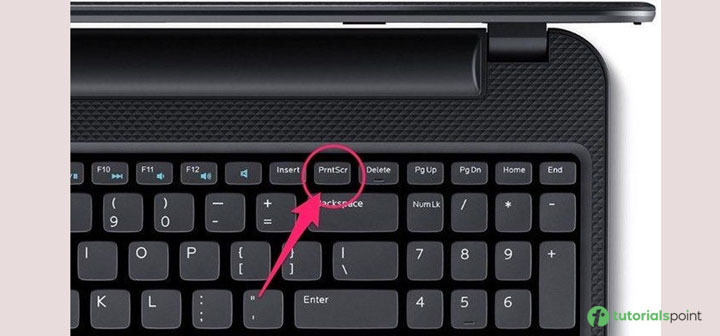
Xbox遊戲欄
同時按下Windows鍵和G鍵。轉到左上角。找到並選擇“截圖”選項。在“已捕獲的影片”中找到已儲存的螢幕截圖。
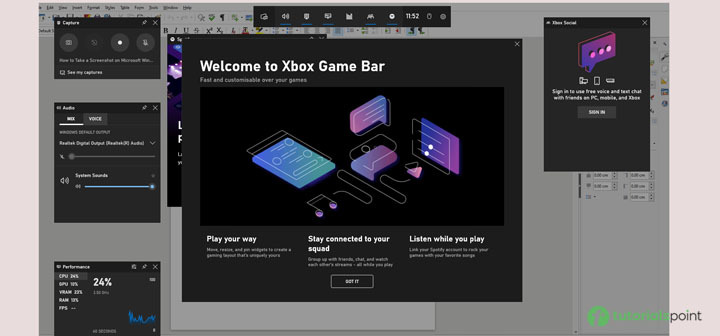
如何在Windows 10中截圖?
在Windows 10中,捕獲螢幕截圖的五種不同方法是:Scribe工具(免費Chrome擴充套件程式)、PrtScn鍵、截圖工具、遊戲欄和截圖和素描。
#4種在Windows電腦上捕獲全屏截圖的方法
Printscreen鍵
您是否顯示了想要捕獲的螢幕?確保沒有顯示其他應用程式或程式。找到並按下鍵盤右上角的PrintScreen鍵。整個螢幕將被捕獲。該鍵可能命名為PrtScn或類似名稱。鍵盤左下角是否有Fn鍵?可能需要同時按下Fn鍵和PrintScreen鍵。
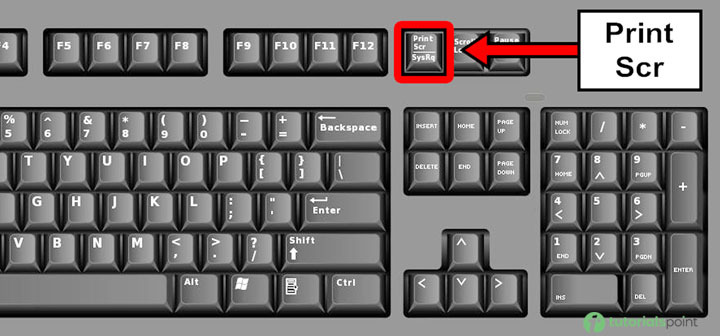
畫圖應用程式
使用**PrintScreen鍵**捕獲螢幕截圖。透過在開始和搜尋欄中鍵入paint來開啟畫圖應用程式。Windows 8和Windows XP電腦上的步驟有所不同。Windows 8在搜尋結果中顯示畫圖。在Windows XP中,選擇程式和附件。
開啟畫圖應用程式後,必須**同時按下Ctrl和V**才能將捕獲的螢幕截圖貼上到畫圖視窗中。您會立即看到它出現。
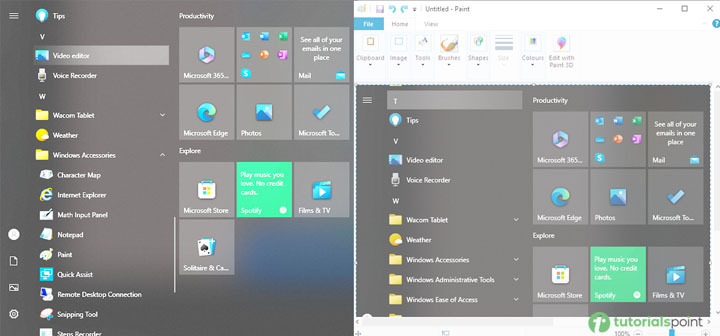
如果您想儲存螢幕截圖;**同時按下Ctrl和S**。現在選擇首選的螢幕截圖儲存位置資料夾,然後按儲存。此外,還可以從下拉選單中選擇不同的儲存格式或型別,例如**JPEG**或**PNG**。
截圖與素描
當您在開始搜尋框中鍵入**截圖與素描**時,該應用程式將開啟。該應用程式帶有“新建”字樣,表示可以使用游標在螢幕的任何部分建立新的截圖。單擊“新建”並立即捕獲螢幕部分,或者將過程延遲3秒或10秒。捕獲的截圖將顯示在應用程式顯示屏中,但這還不是全部。除了縮放和儲存之外,您還可以透過顏色、鉛筆、畫筆等新增各種藝術效果。盡情發揮您的創造力,根據截圖建立藝術和幻想效果。儲存和分享引人注目的藝術作品,吸引點贊和人氣。
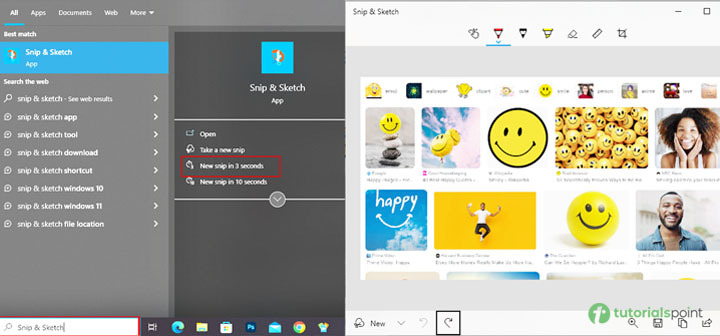
外部應用程式
如果可以透過Windows內建應用程式滿足所有截圖需求,豈不是很好?有些人可能更喜歡外部應用程式,這裡列出了一些免費和付費的應用程式。
GreenShot
LightShot
Nimbus Screenshot
SnagIt
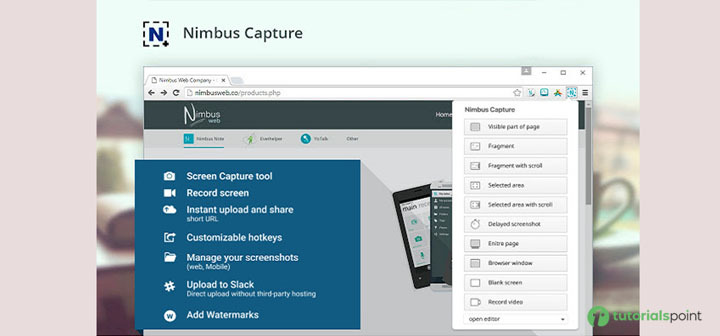
如何連續捕獲多個視窗到一個檔案中?
到目前為止,我們已經討論瞭如何捕獲單個螢幕或螢幕的一部分。連續捕獲多個螢幕的方法需要一個名為PSR.exe的程式。該程式內置於每臺Windows電腦中。您可以捕獲多個螢幕並將它們一起儲存到單個文件中。還將反映點選和操作的詳細資訊。
步驟1
找到計劃截圖的第一頁作為序列的開始。透過單擊**Windows徽標**進入**開始**選單。鍵入命令以開啟PSR,psr.exe,然後單擊確定。現在您可以在螢幕頂部看到一個小矩形工具欄。
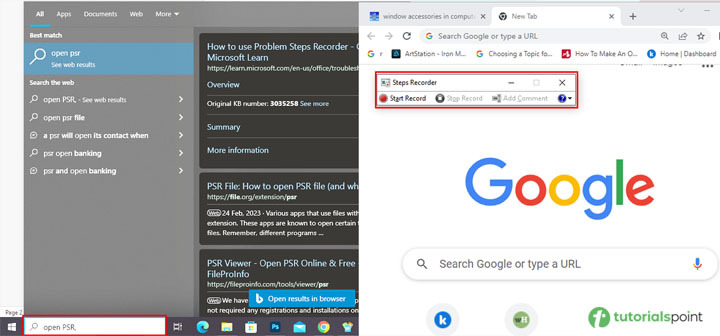
步驟2
您必須單擊工具欄中的“開始錄製”。步驟記錄器啟動並記錄以下25個螢幕更改。如果您需要記錄超過25個螢幕,請單擊右側下拉選單中的“設定”。在這裡,您可以找到更改要儲存的螢幕數量的選項。將數字從25更改為所需數字。
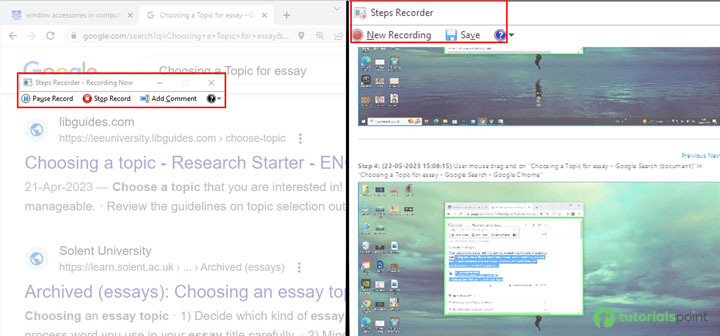
步驟3
現在**單擊多個螢幕**,步驟記錄器每次都會捕獲螢幕截圖。工具欄頂部是**停止錄製**。單擊它時,錄製停止,結果視窗開啟。
步驟4
檢查捕獲的螢幕截圖,確保所有截圖都已包含在內,並將它們儲存到Zip資料夾中。單擊儲存,使用檔名並指定位置。螢幕截圖將儲存到單個HTML檔案中,可以在瀏覽器中開啟以檢視。
如何在Microsoft Surface裝置上截圖?
在Surface裝置上也可以按下按鍵來捕獲整個螢幕。與手機和平板電腦上的步驟類似,同時按下觸控按鈕和音量減小按鈕。觸控按鈕位於螢幕底部,音量減小按鈕位於裝置側面。螢幕變亮。在“圖片”資料夾中查詢儲存為“螢幕截圖”的螢幕截圖。
支援觸控的Surface裝置使用Surface觸控筆來拍攝完整螢幕的圖片。您需要在Surface觸控筆背面的按鈕上點選兩次。“截圖和素描”將開啟,並方便進行編輯。
錄製螢幕截圖具有多種用途,其方法相對簡單,主要內置於Windows電腦中。學習如何使用此有益且重要的功能,並開始使用它。


 資料結構
資料結構 網路
網路 關係資料庫管理系統(RDBMS)
關係資料庫管理系統(RDBMS) 作業系統
作業系統 Java
Java iOS
iOS HTML
HTML CSS
CSS Android
Android Python
Python C語言程式設計
C語言程式設計 C++
C++ C#
C# MongoDB
MongoDB MySQL
MySQL Javascript
Javascript PHP
PHP